如何从Outlook文件夹中删除多封/所有电子邮件?

在现代社会中,电子邮件已成为我们工作和生活中不可或缺的一部分。然而,在积攒的邮件中,有时我们需要清理文件夹,以确保电子邮件系统的高效运作。本文将详细介绍如何从Outlook文件夹中删除多封或所有电子邮件,让您的邮箱焕然一新。
检视文件夹内容
在执行删除操作之前,首先需要检视Outlook文件夹中的邮件内容。这有助于您确定哪些电子邮件是不再需要的,以及哪些是需要保留的。在Outlook界面中,点击相应的文件夹,浏览电子邮件标题和发件人,确保您对文件夹内容有清晰的了解。
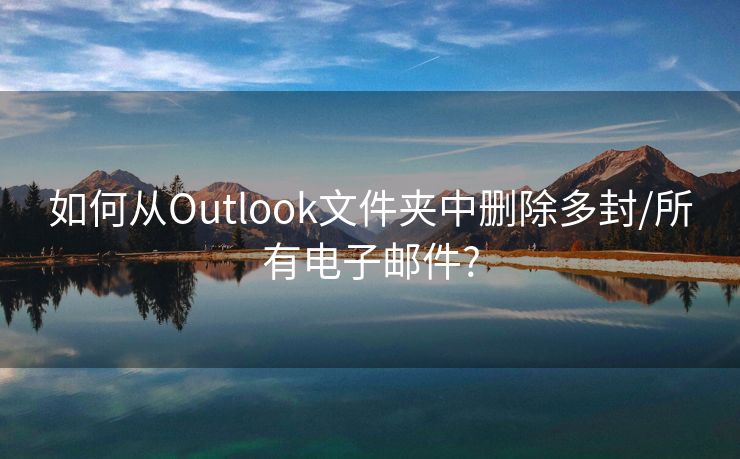
选择并标记多封电子邮件
一旦您检视了文件夹内容,就可以选择要删除的多封电子邮件。使用Outlook的多选功能,可以轻松地选择多封邮件。按住“Ctrl”键,点击您想要选择的邮件,或者按住“Shift”键选择一系列相邻的邮件。这一步骤非常关键,因为它决定了您将删除哪些具体的电子邮件。
批量删除选定邮件
选中多封邮件后,接下来的步骤就是批量删除它们。在Outlook中,您可以右键点击选定的邮件,然后选择“删除”选项。或者,您也可以使用键盘快捷键,按下“Delete”键。这将把选中的多封邮件移动到“已删除项”文件夹。
确认删除操作
删除多封电子邮件之前,Outlook通常会要求您确认删除操作。这是为了防止意外删除,确保用户的操作是有意的。在确认窗口中,您可以选择“是”以执行删除操作,或选择“否”以取消。请确保在执行删除之前仔细检查确认窗口,以避免误操作。
清空“已删除项”文件夹
虽然您已经删除了多封电子邮件,但它们仍然存在于“已删除项”文件夹中。为了真正释放邮箱空间,您需要清空该文件夹。导航到“已删除项”文件夹,右键点击文件夹,然后选择“清空文件夹”选项。系统将再次提示您确认清空操作,确保您想要永久删除这些邮件。
删除整个文件夹中的所有电子邮件
除了删除多封邮件外,有时候我们可能需要清空整个文件夹中的所有电子邮件。在Outlook中,这可以通过选择文件夹,然后按下“Ctrl + A”键来实现。这将选中文件夹中的所有邮件。接着,按下“Delete”键,或者右键点击选择“删除”选项,完成批量删除操作。
自动化删除操作
如果您经常需要清理文件夹,Outlook还提供了自动化工具,可以帮助您定期删除过期或不需要的邮件。通过设置规则和筛选条件,您可以让Outlook自动执行删除操作,减轻您的手动操作负担。
总的来说,从Outlook文件夹中删除多封或所有电子邮件并不复杂,只需几个简单的步骤。确保在执行删除操作之前确认您的选择,以免误删重要信息。通过定期清理文件夹,您可以保持邮箱的整洁,提高工作效率。希望这些步骤能帮助您更好地管理Outlook中的电子邮件。


